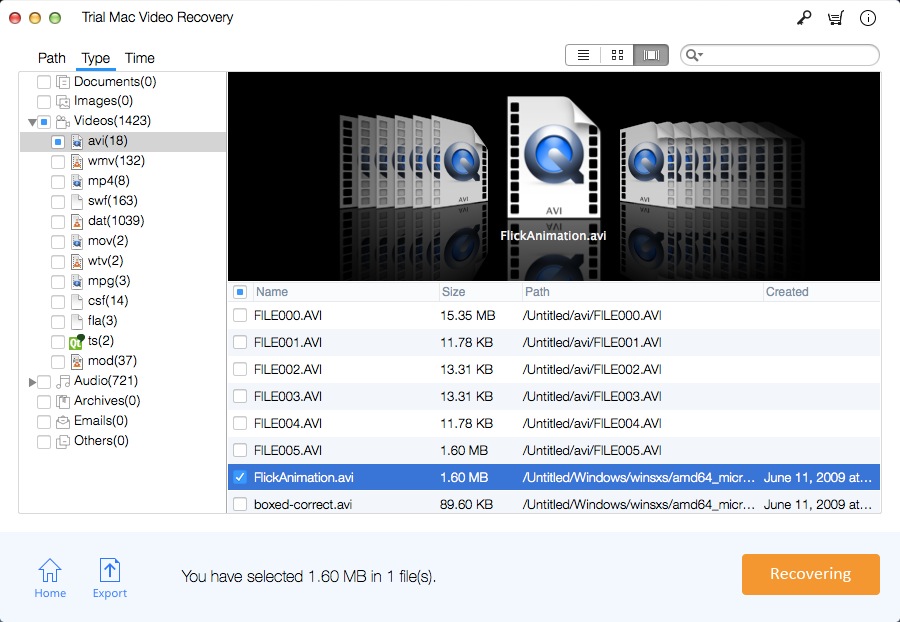Macのビデオの回復Proを使用して削除または失われたビデオを回復する方法
動画ファイルが再フォーマットまたは削除されると、ファイルテーブルは動画情報をファイルテーブルから削除するように変更されます。しかし、システムはそれらのビデオデータを消去するために物理的な場所に行かず、ビデオデータはまだ存在します。ビデオファイルを削除した後は、コンピューター、携帯電話、デジタルカメラを使用しないでください。新しいファイルが書き込まれると、システムは削除されたビデオのスペースに新しいファイルを書き込む可能性があるため、これらのビデオは回復不可能になります。あなたのMacのハードドライブ、携帯電話やデジタルカメラやビデオカメラのSDカード(MicroSDカード、SD mini、SDHC、SDXC)、コンパクトフラッシュCFカード、フラッシュドライブからビデオファイルを削除するのであれば、削除されたビデオを回復する最良の方法は動画回復ソフトウェアを使用してください。
動画を削除した後にごみ箱を空にするなど、動画が失われる可能性がある状況も多数あります。誤ってドライブをフォーマットすると、ビデオが失われます。外部デバイスからMacにビデオを転送すると、Macがクラッシュしたり、エラーが発生して一部のビデオが転送されずに紛失することがあります。セキュリティソフトウェアは、ウイルスに感染したビデオをチェックアウトし、自動的に削除するなどします。
Macのビデオ回復プロは、Macのハードディスク、携帯電話、デジタルカメラ(Canon、Nikon、Sony、GoPro、Samsungなど)、ビデオカメラ、USBドライブ、フラッシュカード、その他のリムーバブルドライブから失われたフォーマット済みビデオを削除します。 。それはMP4、3GP、AVI、MPEG、MKV、AVCHDビデオファイル(MTS)、DivXエンコードムービーファイル(DIVX)、MOIビデオファイル、ビデオオブジェクトファイル(VOB)、OGGメディアプレーヤー(OGM)4Kビデオとオーディオの回復をサポートします3G2、ASX、MTS、AJP、F4V、VID、TOD、HDMOV、MOV、MQV、M4B、M4V、WMV、MXFムービー、SVI、MP3などのファイル形式。
Mac上で削除または失われたビデオを回復
この3ステップガイドは、Macコンピュータでビデオを復元するのに役立ちます。まず、MacにMacのビデオ回復プロソフトウェアをダウンロードしてください。 .dmgファイルをダブルクリックしてMacにインストールします。
Macで削除または紛失したビデオファイルを復元する3つの手順
ステップ1:Macのビデオ回復プロを実行します
お使いのコンピュータにMacのビデオ回復プロをダウンロードしてインストールして起動します。 続行するには[開始]をクリックしてください。
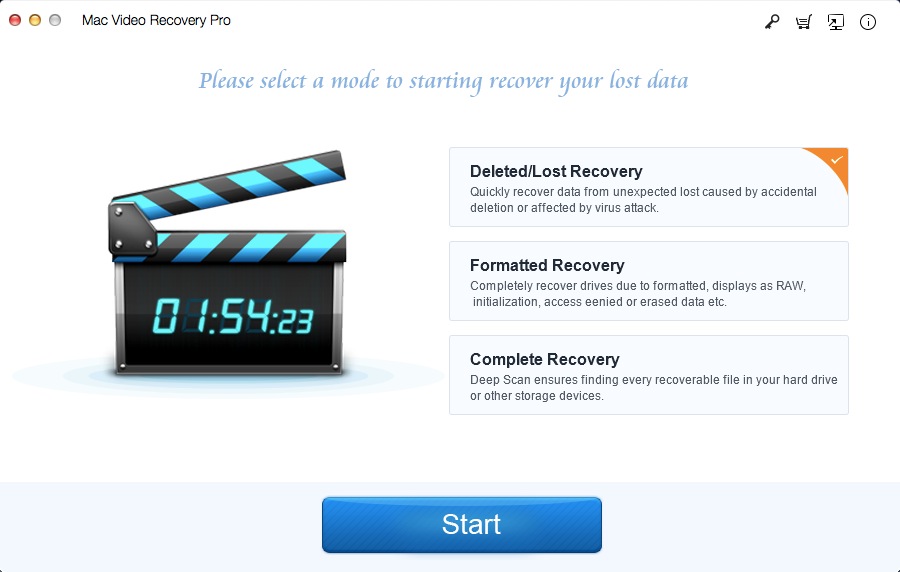
手順2:スキャンするドライブを選択
動画ファイルを削除したドライブを選択して[スキャン]をクリックする必要があります。 外付けの記憶装置からビデオファイルを復元する場合は、フラッシュドライブ、外付けハードドライブ、またはメモリカードをMacコンピュータに接続してください。

ステップ3:失われたビデオファイルを選択して修復する
スキャン結果ページにビデオファイルのリストが表示されます。 回復したいものにチェックを入れ、「回復」をクリックしてそれらをすべて保存します。